Сергей Вавилов - Windows Vista
- Название:Windows Vista
- Автор:
- Жанр:
- Издательство:046ebc0b-b024-102a-94d5-07de47c81719
- Год:2008
- Город:Санкт-Петербург
- ISBN:978-5-91180-869-3
- Рейтинг:
- Избранное:Добавить в избранное
-
Отзывы:
-
Ваша оценка:
Сергей Вавилов - Windows Vista краткое содержание
«Я подожду еще немного, когда компьютер станет совсем понятным, и тогда изучу его», – в этом долгом ожидании пребывает не одна сотня и даже тысяча компьютерных невежд. Если вы принадлежите к их числу, ваш звездный час настал. Пока завистники ругают Билла Гейтса, а профи размышляют над недостатками предоставленной им Windows Vista, миллионы начинающих пользователей во всем мире уже успели по достоинству оценить эту революционную систему: удивиться стильному дизайну интерфейса, простоте в изучении и надежности в работе.
Windows Vista - читать онлайн бесплатно ознакомительный отрывок
Интервал:
Закладка:
Следует заметить, что индекс производительности компьютера в целом является не усредненным значением индексов его отдельных компонентов, а оценкой самого медленного (лимитирующего) компонента системы. Так, на рис. 8.3 видно, что общая оценка производительности компьютера (2,9) лимитируется быстродействием процессора (2,9) и возможностями видеоадаптера для поддержания стиля Windows Aero (2,9).
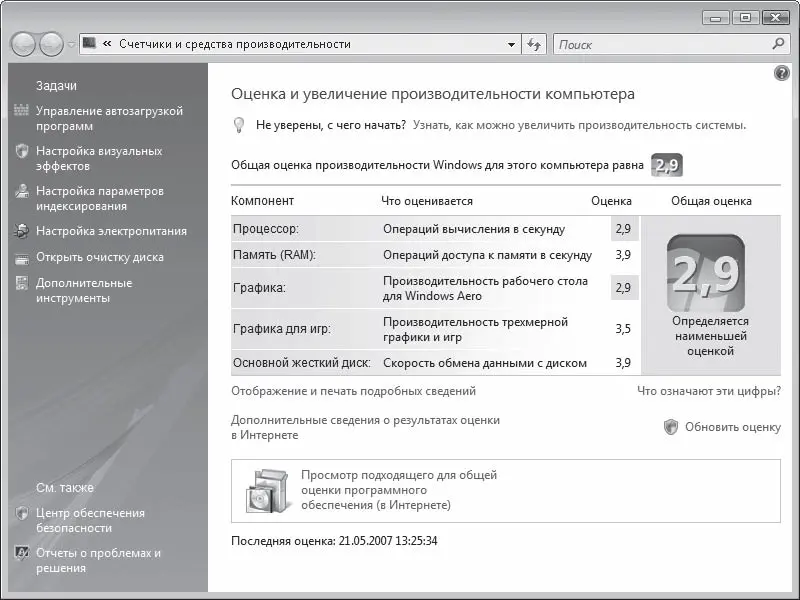
Рис. 8.3. Окно сведений о производительности компонентов компьютера
Чтобы вы могли ориентироваться в возможностях своей системы, охарактеризуем компьютеры с различными индексами производительности.
• 1–2. Если оценка системы колеблется в этих пределах, компьютер не в состоянии поддерживать новый интерфейс Windows Aero, поэтому после установки Windows он будет автоматически отключен. Также будут недоступны некоторые мультимедийные нововведения Windows Vista, однако работать в Интернете и офисных программах вы сможете без затруднений.
• Если оценка вашей системы близка к 3, Windows Aero будет поддерживаться, равно как и практически все новые возможности Windows Vista. «Торможения» могут возникнуть, когда интенсивно задействуются графические ресурсы компьютера.
• 4–5. Компьютеры с оценкой, попадающей в этот интервал, являются оптимальным решением для реализации всех возможностей Windows Vista и программ, требовательных к аппаратному обеспечению. Самыми ресурсоемкими являются современные трехмерные игры, программы для редактирования видео и изображений, воспроизведения высококачественного видеосигнала.
Следует заметить, что на момент выхода операционной системы наиболее производительные ПК имели оценку 5. В дальнейшем, по мере разработки и выпуска более быстрых устройств, оценка производительности компьютеров будет расти.
Просмотр оценок производительности компонентов компьютера полезен, когда вам необходимо выяснить, какое устройство не соответствует требованиям Windows Vista или устанавливаемой программы, чтобы заменить его на более производительное.
Повышение производительности системы. ReadyBoost
Обратите внимание, в окне оценки производительности компонентов присутствует ссылка Отображение и печать подробных сведений. Щелкнув на ней кнопкой мыши, вы откроете окно с подробной информацией о моделях устройств вашего компьютера и их характеристиках. Эти данные также могут пригодиться при оценке оборудования компьютера, чтобы принять решение об установке программы, способной оптимально работать при такой конфигурации.
Слева в окне, изображенном на рис. 8.3, расположены ссылки на параметры, изменяя которые можно несколько повысить общую производительность системы. Рассмотрим задачи по порядку.
• Управление автозагрузкой программ – открывает знакомое окно Защитника Windows, в котором отображаются программы, автоматически загружаемые вместе с Windows. Как правило, в программах, предназначенных для работы в фоновом режиме, автозапуск включен по умолчанию. Если на компьютере их установлено достаточно много, то производительность системы может несколько снизиться из-за значительного потребления ресурсов памяти автоматически запущенными программами. В данном окне вы можете отредактировать список автозагрузки, удалив из него программы, к которым вы обращаетесь не очень часто.
• Настройка визуальных эффектов – позволяет повысить производительность системы, оптимизировав применение визуальных эффектов, если возможности видеоадаптера вашего компьютера не очень высоки. При щелчке кнопкой мыши на рассматриваемой ссылке откроется окно (рис. 8.4), в котором можно выбрать один из следующих режимов отображения визуальных эффектов.
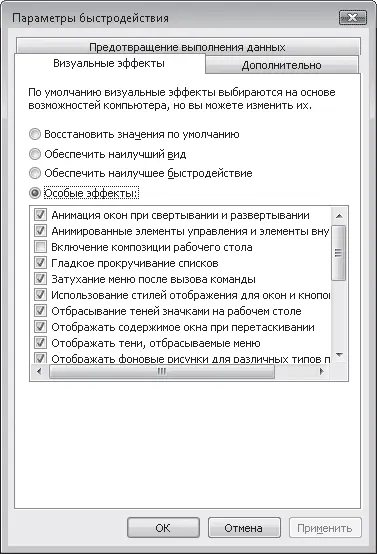
Рис. 8.4. Окно настройки визуальных эффектов
• Восстановить значения по умолчанию – на основании оценки возможностей вашего компьютера визуальные эффекты будут выбраны автоматически таким образом, чтобы производительность системы оставалась на приемлемом уровне.
• Обеспечить наилучший вид – будут задействованы все визуальные эффекты, несмотря на то, что производительность слабого компьютера может снизиться.
• Обеспечить наилучшее быстродействие – данный вариант следует использовать для повышения производительности маломощных компьютеров. Все визуальные эффекты в этом случае отключаются.
• Особые эффекты – установив переключатель в это положение, ниже в списке вы можете самостоятельно отметить, какие эффекты следует отключить, а какие оставить включенными. При изменении настроек визуальных эффектов может понадобиться перезагрузка компьютера для их вступления в силу.
• Настройка параметров индексирования – данная ссылка ведет к окну изменения списка индексированных мест, с которым вы уже встречались в гл. 3, в разделе «Поиск». Редактирование индекса поможет ускорить поиск файлов.
• Настройка электропитания – открывает доступ к окну выбора плана электропитания и изменения его параметров, что актуально для ноутбуков. Вы можете повысить производительность мобильного компьютера, отрегулировав схему энергопотребления.
• Открыть очистку диска – ускорить быстродействие системы также можно за счет освобождения пространства на жестком диске от неиспользуемых файлов. При переходе по данной ссылке откроется окно, в котором вам предстоит указать, какие файлы подлежат удалению. На следующем этапе укажите раздел диска, для которого нужно выполнить очистку, и нажмите кнопку ОК. После оценки максимально возможного для освобождения объема появится окно, где будут представлены файлы, рекомендованные к удалению (рис. 8.5). После просмотра списка отметьте флажками те элементы, с которыми вы готовы распрощаться (временные файлы Интернета и автоматически загруженные программы будут выделены для удаления автоматически), и нажмите кнопку ОК.
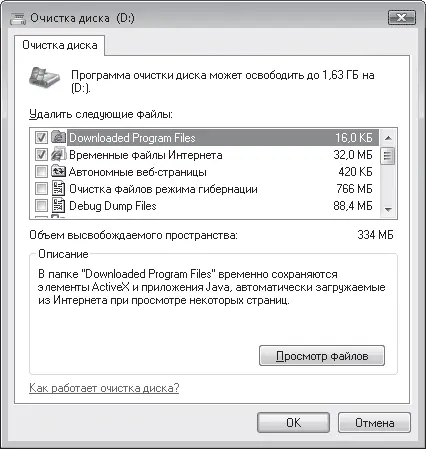
Рис. 8.5. Окно утилиты очистки диска
• Дополнительные инструменты – ведет к окну, открывающему доступ к дополнительным настройкам наблюдения за быстродействием системы и устранения возникающих проблем.
Нововведением в области повышения производительности компьютера стала технология ReadyBoost. Суть ее заключается в использовании USB-flash-накопителей («флэшек») для расширения возможностей оперативной памяти путем копирования и временного хранения на съемном диске файлов, часто используемых программами. Увеличение быстродействия системы происходит за счет того, что для доступа к данным на flash-диске необходимо меньше времени, чем к данным на жестком диске. Технология ReadyBoost оправдывает себя еще и тем, что стоимость модуля оперативной памяти превосходит стоимость flash-диска такого же объема, тогда как последний можно использовать еще и по прямому назначению – для хранения данных.
Читать дальшеИнтервал:
Закладка:










